Adobe Animate CC İncelemesi
5 üzerinden 5
Mevcut en çok yönlü program fiyat
5 üzerinden 4
Aylık 19, 99 $ 'dan başlayan fiyatlarla (yıllık plan) kullanım kolaylığı
3.5 üzerinden 5
Dik öğrenme eğrisi, ama buna değer destek
4.5 üzerinden 5
Forumlar, SSS, canlı sohbet ve telefon
Hızlı özet
Adobe ürünleri genellikle yaratıcı uygulamalarda ve iyi bir nedenden dolayı kullanılan programların altın standardı olarak kabul edilir. Adobe sürekli olarak iyi destekleniyor ve son derece çok yönlüdür, Adobe ise bilgisayarlar için yeni sanatçı araçları geliştirmede sektör lideri olmaya devam etmektedir. Adobe Animate CC (Animate olarak da bilinir ve eski adıyla Flash Professional olarak bilinir) marka itibarını korur. Animasyon için nereden başlayacağınızı bilmek çok zor, yanı sıra hayal edebileceğiniz her dosya türü, dışa aktarma, değiştirme aracı veya eklentisi var.
Animate, on yıl sürecek ustalıkla donatılmış özelliklerle dolu bir arayüz içerir. Programı Flash oyunları, film animasyonları, kinetik tipografi, çizgi filmler, animasyonlu GIF'ler ve temelde hayal edebileceğiniz herhangi bir hareketli görüntü dizisi oluşturmak için kullanabilirsiniz. Bu, yaratıcı profesyoneller, endüstri ile ilgili bir sınıftaki öğrenciler, özel hobiler veya Adobe Suite'i zaten yoğun kullanan öğrenciler için ideal olduğu anlamına gelir. Bu gruplar, ara yüze uyum sağlamada en yüksek başarının yanı sıra kontrolleri öğrenmenin en kolay zamanına sahip olacaklar.
Bununla birlikte, yeni kullanıcıların öğreticiler, sınıflar ve diğer öğrenme etkinliklerine düzinelerce saat harcaması gerekecektir. Bunun için zamanınız yoksa, Animate muhtemelen sizin için değildir; programın tam potansiyeline ulaşamayacaksınız. Daha fazla bilgi için en iyi animasyon yazılımı incelememizi okuyun.
Neyi Seviyorum
- Temiz arabirim diğer Adobe araçlarıyla eşleşir.
- "Başlangıç" öğreticilerinin bolluğu.
- Birçok farklı tuval türü.
- Akla gelebilecek her dışa aktarma seçeneği.
- Her türden vektör ve bitmap görüntüsünü destekler.
- Yeni kullanıcılar için son derece dik öğrenme eğrisi.
Adobe Animate CC
Genel Derecelendirme: 5 üzerinden 4.2 PC / Mac, $ 19.99 aylık Siteyi Ziyaret Ethızlı navigasyon
// Bana Neden Güvenmelisin?
// Adobe Animate CC Nedir?
// Adobe Animate'e Başlarken
// İncelememin ve Derecelendirmelerin Arkasındaki Sebepler
// Adobe Animate CC Alternatifleri
// Sonuç
Bana Neden Güvenmelisin?
Merhaba, benim adım Nicole Pav ve ellerimi ilk kez bilgisayara koyduğumdan beri teknolojiyi deniyorum. Yüksek kaliteli ücretsiz yazılımları ve ücretli programların buna değip değmediği ile ilgili gerçek bilgileri izlemek için sahip olduğum her kaynağı kullandım.
Diğer tüm tüketiciler gibi, sınırsız fonum yok ve açmak için ödeme yapmadan önce kutuda ne olduğunu bilmek istiyorum. Bu yüzden burada gerçekten denediğim yazılımların dürüst yorumlarını yazıyorum. Alıcılar, bir programın gerçekten kendi çıkarlarına hizmet edip etmeyeceğini öğrenmek için gösterişli web sayfalarından fazlasını hak ediyor.
Zaten bir Adobe ID'im vardı, bu yüzden indirme veya hesabımla ilgili herhangi bir onay gönderilmedi. Ama programı açtığımda ve deneme modunda olduğum konusunda uyarıldığımda bir ekran görüntüsü görebilirsiniz:

Ayrıca, Adobe'nin “Başlarken” eğiticilerinden birini izledim ve aşağıdaki kısa animasyonlu klibi oluşturdum. Üç saniyelik bir klip çok fazla görünmüyor, ancak yapılması yaklaşık bir saat sürdü! Tamamen yeni bir Animate kullanıcısı olarak, öğreticiyi programın temel işlevlerinden bazılarını öğrenmek için kullandım.
JavaScript devre dışı bırakıldığı için https://youtu.be/tLzCmmNjxbMVideo yüklenemiyor: Adobe Animate (Nicole tarafından) kullanılarak oluşturulmuş Eğitim Projesi (https://youtu.be/tLzCmmNjxbM)Son olarak, program işlevlerinden biriyle ilgili yardım istemek için desteklerine başvurdum. Aşağıdaki “Derecelendirmelerimin Arkasındaki Sebepler” bölümünde destek konusundaki deneyimim hakkında daha fazla bilgi edinebilirsiniz.
Adobe Animate CC Nedir?
Adobe Animate, Adobe'nin Creative Cloud Suite yazılımından bir programdır. Birçok çeşit animasyonlu özellik, oyun veya diğer Flash multimedya yapma yeteneği sunar. Program on yıldan fazla bir süredir Adobe Flash Professional olarak adlandırıldı; bu isim 2015 yılında emekliye ayrıldı.
Animate'in ana özellikleri aşağıdaki gibidir:
- Adobe bulut varlık kütüphanenizle entegrasyon
- Diğer Adobe ürünleriyle kolay platformlar arası kullanım
- Animasyon filmler, çizgi filmler veya klipler oluşturur
- Flash oyunları veya etkileşimli Flash yardımcı programları oluşturur
Bu videoyu ayrıca Animate'in ne olduğu ve onunla neler yapabileceğinize dair örnekler için Adobe'den izleyebilirsiniz.
Animate Ücretsiz mi?
Hayır, bedava değil. Programı 14 gün ücretsiz ve kredi kartı olmadan deneyebilirsiniz, ancak bundan sonra lisansa ihtiyacınız olacaktır. Programı aylık olarak 19, 99 $ karşılığında veya CS6 paketinin bir parçası olarak ayda 49, 99 $ karşılığında satın alabilirsiniz. Öğrenci ve öğretmen indirimleri yaklaşık% 60 civarındadır ve Adobe de birkaç kurumsal veya işletme fiyatlandırma paketi sunmaktadır.
Şu anda bir üniversite veya hatta lise öğrencisiyseniz, bu yazılıma okulunuzun bilgisayar laboratuarı aracılığıyla ücretsiz olarak erişebilirsiniz. Birçok eğitim kurumu Adobe paketini yaygın olarak kullanır veya mevcut öğrencilere indirim ve lisans sunar. Okulunuzun web sitesine veya öğrenci merkezine başvurun.
Adobe Animate'ı Nasıl Kullanıyorsunuz?
Animate son derece karmaşık bir programdır; nasıl kullanacağınız tamamen proje hedeflerinize bağlıdır. Bu inceleme için kısa bir animasyon eğitiminden geçtim, ancak aklınızda başka bir hedefiniz varsa Adobe de düzinelerce ücretsiz kaynak sunuyor. Adobe, 500 sayfadan fazla "nasıl yapılır" malzemesi yayınladı, bu yüzden başlamanız için burada birkaç ayrıntı vereceğim.
Animate'i indirdikten sonra ilk kez açtığınızda, yeni bir dosya türü seçebileceğiniz, önceden var olan bir projeyi açabileceğiniz veya öğreticileri ve öğrenme kaynaklarını görüntüleyebileceğiniz ana ekrana gönderilirsiniz.
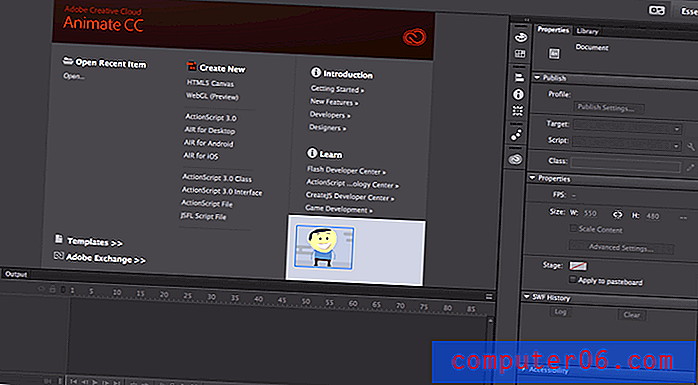
Gördüğünüz gibi, başlangıç ekranı hangi projeyi açacağınızı seçinceye kadar tuval alanını değiştirir. Hangi dosyayı seçerseniz seçin arayüzün geri kalanı aynı kalır. Arayüz de yeniden düzenlenebilir, böylece panelleri gerektiği gibi sürükleyip bırakabilirsiniz.
Kullanabileceğiniz çeşitli dosya türü seçenekleri vardır. Projenizi bunlardan herhangi biriyle oluşturabilirsiniz, ancak farklılıklar yürütmek için kullanılan kod dilinde yatmaktadır. Etkileşimli özellikler eklemeyi planlıyorsanız veya nihai ürününüzü bir web sitesine entegre etmek için belirli bir dile ihtiyacınız olduğunu biliyorsanız, hedefinize ve uzmanlığınıza uygun proje türünü seçmelisiniz. Sadece basit bir animasyon yapıyorsanız, bu daha az sorun olur. Nereden başlayacağınız konusunda bir fikriniz yoksa veya denemeler yapıyorsanız, HTML5 tuvaliyle başlamanızı öneririm.
Adobe Animate Örnekleri
Adobe, animasyonlu kreasyonlarını çevrimiçi yayınlayanları #MadeWithAnimate kullanmaya teşvik ediyor. İşte diğerlerinin Animate'i çizgi film, GIF ve daha fazlası için nasıl kullandığına dair birkaç örnek.
Bu örnek Adobe tarafından aldıkları tüm #MadeWithAnimate gönderilerinden derlenmiştir.
JavaScript devre dışı bırakıldığı için https://youtu.be/3xAwofMjhWYVideo yüklenemiyor: Animate CC: #MadeWithAnimate Derleme | Adobe Creative Cloud (https://youtu.be/3xAwofMjhWY)Başka bir sanatçı, Animate'te iş akışının hızlandırılmış bir karakterini sıfırdan yarattı.
JavaScript devre dışı bırakıldığı için https://youtu.be/WebXaxHE1yYVideo yüklenemiyor: Adobe Animate CC Animation Timelapse (https://youtu.be/WebXaxHE1yY)Son olarak, bu animatörler iki sokak kedisinin maceralarını ve komşunun süslü kanişiyle çatışmasını detaylandıran animasyonlu bir kısa yarattılar.
JavaScript devre dışı bırakıldığından https://youtu.be/235UnKYbh2gVideo yüklenemiyor: Kit, Cat ve Kapoodle 2017 (https://youtu.be/235UnKYbh2g)Adobe Animate'e Başlarken
Bu derlemede Animate'in tüm özelliklerini kapsamak imkansızdır. Bu tür bir şeyle ilgileniyorsanız, Adobe'nin programdaki her düğme, araç ve tıklanabilir öğe için bir bölümle birlikte yayınladığı bu 482 sayfalık belgeleri deneyin. Bu yazı için, Animate'in daha geniş kapsamını temsil eden birkaç genel kategoriye odaklanacağım.
Görsel olarak, Animate'in PC ve Mac sürümlerinin biraz farklı olduğunu unutmayın. Bir Mac dizüstü bilgisayarda test ettim, böylece ekranınız benimkiyle aynı görünmeyebilir.
Varlıklar
Varlıklar bir projenin önemli bir bileşenidir. Animate için varlıklar vektör görüntüleri, bitmap dosyaları, ses ve sesler ve daha fazlası şeklinde olabilir. Özellikler sekmesinin yanındaki Kütüphane sekmesi, tüm varlıkları bir projede depolar.
Animate, diğer Creative Cloud programlarıyla kusursuz çalışacak şekilde tasarlanmıştır. Adobe bulutunuzla entegrasyon sunarak bileşenleri depolama alanınızdan tuvale kolayca sürükleyip bırakmanıza olanak tanır.
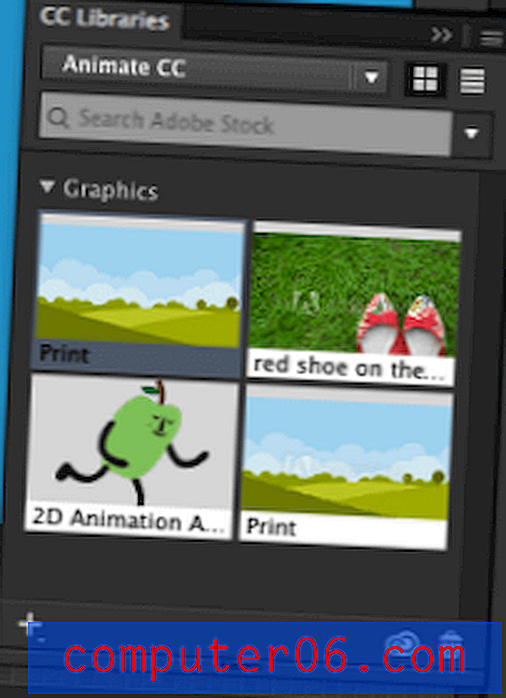
Ayrıca, hedeflerinize bağlı olarak filigran biçiminde satın alabileceğiniz veya kullanabileceğiniz Adobe Stock grafiklerine entegre erişiminiz de vardır. Kendi grafiklerinizi önceden oluşturduysanız, bunları Photoshop veya Illustrator'dan içe aktarabilirsiniz.
Proje kitaplığınızı yönetme hakkında daha fazla bilgi için Adobe belgelerini buradan okuyabilirsiniz. Bir video biçimini tercih ederseniz, varlık yönetimine mükemmel bir giriş.
Çerçeveler ve Zaman Çizelgesi
Her tür animasyon için yürütülmesi gereken bir zaman çizelgesi gerekir. Adobe'nin zaman çizelgesi çok yönlüdür ve gizli araçlar bile içerir.
Ana zaman çizelgesine baktığınızda, ana aşamayı görüntülüyorsunuz. Buraya istediğiniz kadar nesne ve katman koyabilir, zaman içinde seyahat etmeleri için yollar oluşturabilir veya diğer birçok belirli hareketi yapabilirsiniz.
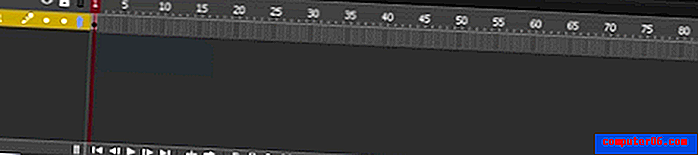
Bir katmana her nesne eklediğinizde, o katman için birinci karede otomatik olarak bir ana kare oluşturulur. Kare numarasını seçip menü çubuğundan ekleyerek kendi ana karelerinizi de ekleyebilirsiniz.
Semboller için ikincil zaman çizelgeleri de vardır. Bir sembol oluşturup ona bir ara doldurma eklerseniz, bu eşleşen zaman çizelgesine erişebilirsiniz. Bu sembollerin animasyonlarını düzenlemek için ana aşamadan üzerlerine çift tıklayın. Tuvalin geri kalanı, seçilen semboller dışında biraz gri olur. Bu görünümde, ana aşamadan katmanlar görmezsiniz.
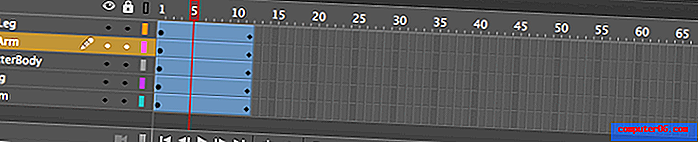
Son olarak, zaman çizelgesi penceresini genişletip bir katmanı çift tıklatarak özel hareket hızı efektlerine erişebilirsiniz. Bu, hareket ön ayarlarına veya yaptığınız hareketlere göre hareketi düzenlemenizi sağlayan büyük bir grafik üretecektir.

Zaman çizelgesinin kullanımını tam olarak kapsamak imkansızdır, bu nedenle bu özelliklere daha ayrıntılı bir giriş için Adobe'den bu öğreticiyi görüntüleyebilirsiniz.
Anahtar Araçlar
Animate'teki araç paneli Photoshop, Illustrator ve diğer Adobe uygulamalarına çok benzer. Ana araç çubuğu yaygın olarak kullanılan 20'den fazla manipülatif ve çizim aracı içerir.
Bu eğiticilerin çoğu vektör grafiklerinin yanı sıra bitmap'i de destekleyerek vektör düzenleyiciniz ve Animate arasında dosyaları sürekli aktarma gereğini ortadan kaldırır. Hatta vektör boyama fırçaları var.
Kemik aracı animasyona özgüdür. Bir çerçeveden diğerine geçerken uzuv ve gövde pozisyonunun kolayca düzenlenmesini sağlayan karakter donanımları oluşturmanıza izin verir.
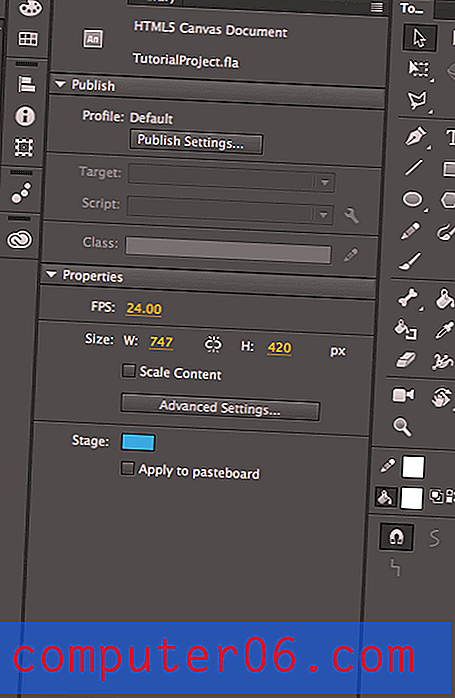
Özellikler paneli, tuval üzerinde seçilen bir nesnenin bazı yönlerini, dönüştürme veya boyama teknikleri kullanmadan değiştirmenize olanak tanır. Hızlı ve basit değişiklikler için harika. Düzenleme seçenekleri, seçtiğiniz nesne türüne göre değişir.
Nesne özellikleri, sahne alanı ve bazı araçlara giriş hakkında daha fazla bilgi için Adobe tarafından üretilen bu eğiticiye göz atın.
Komut
Komut dosyası oluşturma, Flash oyununuza etkileşim eklemek için harika bir yoldur. Oyunu canlandıran şey ve Animate'in rakiplerinden farklı olan olağanüstü bir özelliği.
Ne yazık ki, ele alınması son derece karmaşık bir konudur. Programcı değilseniz Adobe, etkileşim için burada daha fazla bilgi edinebileceğiniz bir “kod parçacıkları” özelliği sunar. Parçacıkların amacı, kodlama bilgisi olmayanların bazı ortak işlevleri kullanmasına izin vermektir. Parçacıklara PENCERE> KOD SNIPPETS'e giderek erişebilirsiniz .
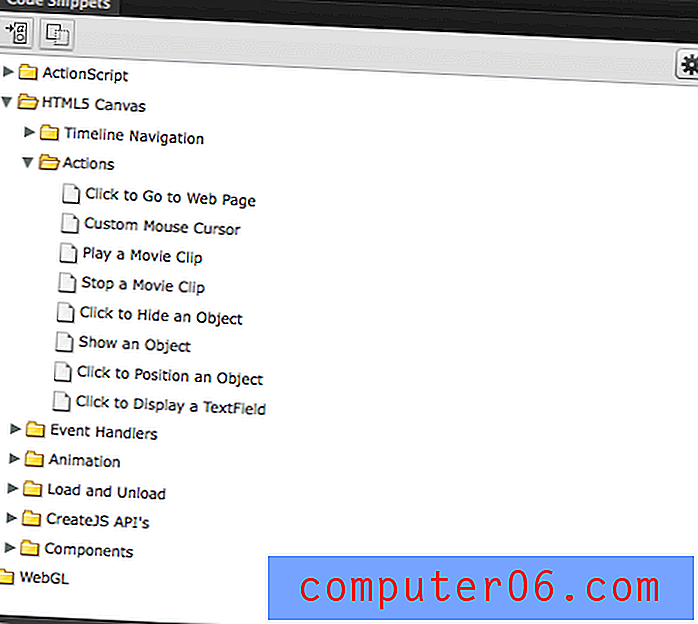
Bir programcıysanız, aşağıdaki bilgiler daha alakalı olabilir. Adobe komut dosyaları öncelikle Flash kullanımı için kullanılan bir JavaScript API olan JSFL'dir. Animate'i açıp DOSYA> YENİ> JSFL Komut Dosyası'na giderek yeni bir JSFL dosyası oluşturabilirsiniz. ActionScript'te yazmak isterseniz, o dil için bir belge oluşturabilirsiniz.
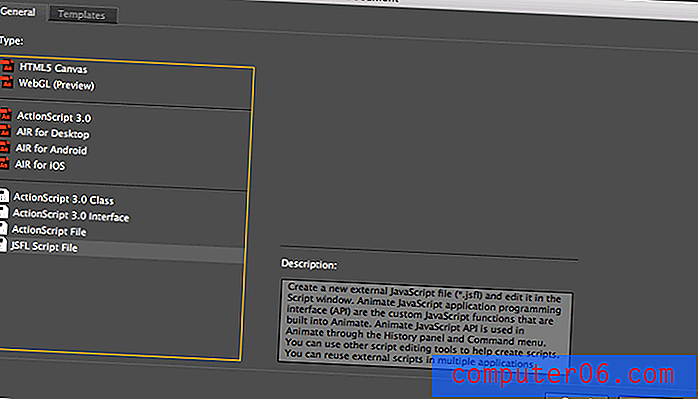
Bu bir kodlama ortamı açacaktır. Bu ortamda ve JSFL'de çalışma hakkında giriş bilgileri için işte bu konuyla ilgili bir Adobe kaynağıdır. Komut dosyası yazma hakkında bilgiye ihtiyacınız varsa, Adobe'den başka bir harika belge sayfası.
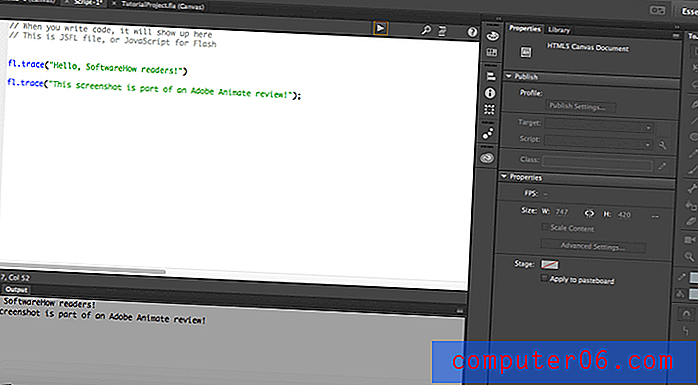
Komut dosyaları hem hevesli kodlayıcılar hem de kod utangaç olanlar için harika bir özelliktir. Bunları etkili bir şekilde kullanmak için, her karmaşık Adobe özelliğinde olduğu gibi bol miktarda pratik yapmanız gerekir.
İhracat / Paylaşım
Animate, bir projeyi programdan kullanılabilir bir dosyaya almanın birkaç farklı yolunu sunar. Animate dosyasının ana türü, hangi tuval türünü kullandığınızdan bağımsız olarak projelerinizin kaydedeceği .fla dosyasıdır. Dosyayı Animate dışında görüntülemek istiyorsanız, yayınlamanız veya dışa aktarmanız gerekir.
Yayınlama ve Dışa Aktarma, Animate'in iki dosya paylaşımı biçimidir. Bir dosyayı yayınlamak, yayınladığınız tuval türüne göre uyarlanmış ayarlarla benzersiz dosya türleri sunar. Örneğin, bir HTML5 Canvas'ın AIR Desktop'tan farklı bir yayınlama yapılandırması vardır. Yayınla, .OAM (diğer Adobe ürünlerine göndermek için) veya .SVG (vektör grafikleri için) gibi özel dosya sonlarına erişmenizi sağlar. “Yayınla” yı seçtiğinizde, bu dosyaları hemen bilgisayarınızda bulabilirsiniz.
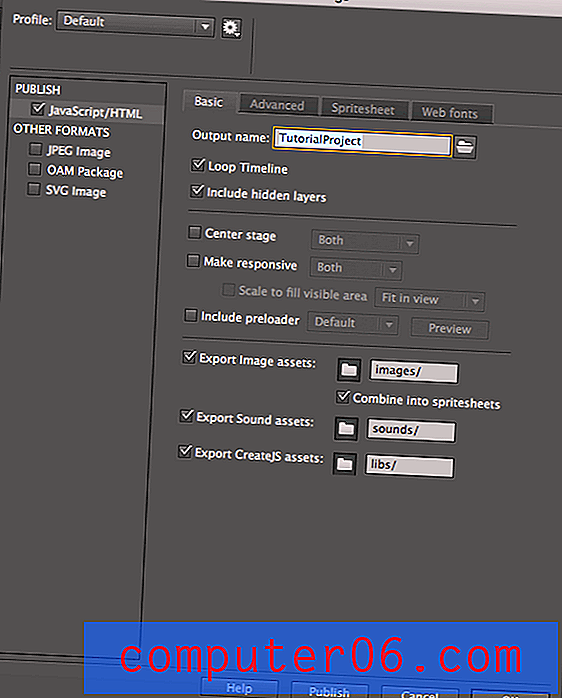
“Dışa Aktar”, .MOV ve .GIF gibi daha yaygın olarak bilinen dosya türlerini sunar. “Dışa aktarma” ile oluşturulan dosyalar Animate'te yeniden açılamayacağından ve düzenlenemediğinden, son bir projenin dosyasını oluşturmaya çalışıyorsanız bu daha kullanışlıdır.
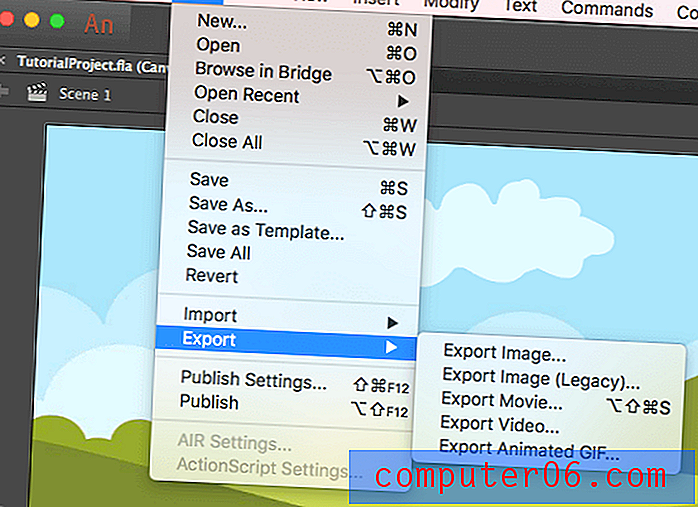
Ayrıca, bu dosyaların bazıları düzgün bir şekilde dışa aktarmak için Adobe Media Encoder'ın kullanılmasını gerektirir. Bu program Animate ile otomatik olarak indirilecek, bu yüzden sahip olmadığınız için endişelenmeyin. Ayrıca, gerektiğinde otomatik olarak açılacaktır.
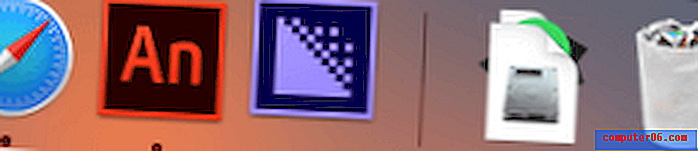

Basit bir videoyu .mp4 biçiminde dışa aktarmaya çalıştığımda, ihracat karmaşıklığının bu paniğe neden olan ekranı ile karşılandım:
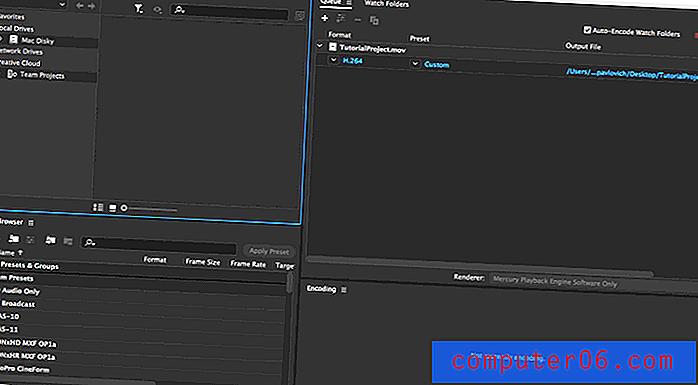
Neyse ki, fazla bir şey yapmanıza gerek yok. Sağ üst panelde dosyanızı (mavi metin) sağ tıklayın ve ayarları yapın. Ardından yeşil “oynat” düğmesini seçin, bilgisayarınıza aktarılacaktır!
Çeşitli dışa aktarma ve yayınlama seçenekleriyle oynamayı bitirdiğimde, masaüstümde aynı proje için yarım düzine farklı dosya vardı. Platformlar arası çalışıyorsanız veya özel ihtiyaçlarınız varsa bu harika bir özelliktir. Kesinlikle örtülecekler!
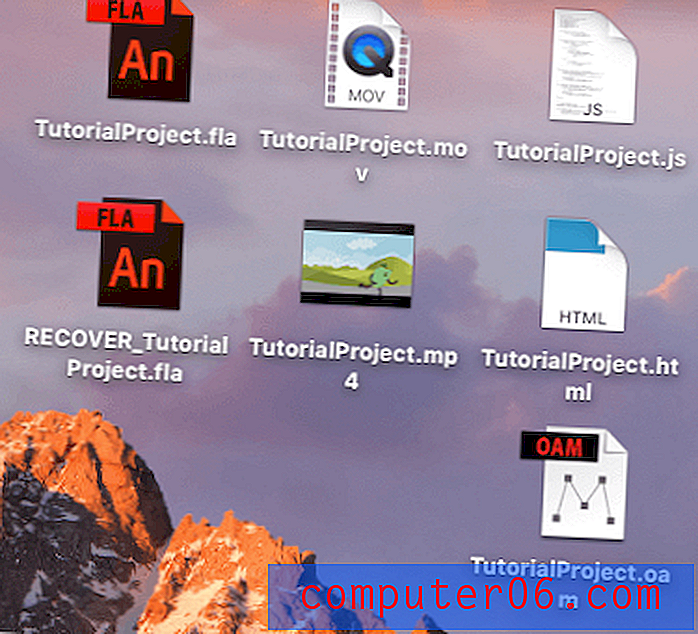
İncelememin ve Derecelendirmelerin Arkasındaki Sebepler
Etkililik: 5/5
Adobe ürünlerinin diğer tüm yaratıcı uygulamalar için bir ölçüt olarak kabul edilmesinin bir nedeni vardır. Animate ile animasyon ve flash oyun tasarımı için piyasadaki en karmaşık ve etkili araca sahip olacaksınız. Programın çok fazla aracı var, işi yapmakta herhangi bir sorun yaşamayacaksınız - ve ekstra bir şeye ihtiyacınız varsa, eklenti ve komut dosyası entegrasyonu sunar.
Fiyat: 4/5
Animate tartışmasız güçlüdür ve piyasadaki en istikrarlı ve etkili animasyon araçlarından biri olarak kabul edilir. Bu koşullar altında, ayda 20 dolar ödemek oldukça adil görünüyor. Bolca çan ve ıslık ile endüstri standardı bir program alacaksınız. Adobe Suite'in tamamını zaten ödüyorsanız, Animate'i kullanmak ek bir maliyete neden olmaz ve bunu cephaneliğinize ekleyebilirsiniz. Ancak, özellikle Adobe yalnızca aboneliğe dayalı bir ödeme modeli sunduğundan, sıkı bir bütçeniz varsa fiyat hızlı bir şekilde artabilir.
Kullanım kolaylığı: 3.5 / 5
Adobe ürün grubundan herhangi bir ürün, öğrenme saatleri şeklinde özveri gerektirir. Becerilere sahip olduktan sonra, Animate'i kullanmak bir esinti ve karmaşık projeler, gelişmiş özelliklerinin çoğunu nispeten kolaylıkla kullanır. Program harika bir arayüze, temiz bir tasarıma ve iyi organize edilmiş bir düzene sahiptir. Burada asıl sorun dik öğrenme eğrisidir. Yazılımdan gerçekten yararlanmak istiyorsanız, eğitimlere ve birçok özelliğinin nasıl kullanılacağını öğrenmeye ciddi saatler ayırmanız gerekir.
Destek: 4.5 / 5
Stars Adobe o kadar çok destek seçeneği sunuyor ki sorunuzu yanıtlamamak neredeyse imkansız. Topluluk forumlarından özellik belgelerine, SSS'ye kadar her şeyi, sohbet ve telefon desteğini sunarlar. GIF'lere dışa aktarmayla ilgili bir soru buldum ve cevabımı forumda buldum.
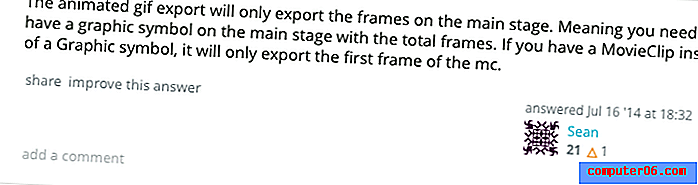
Ancak, nasıl yapılır sorusuna nasıl tepki vereceklerini görmek için bir temsilci ile canlı bir sohbet başlattım.
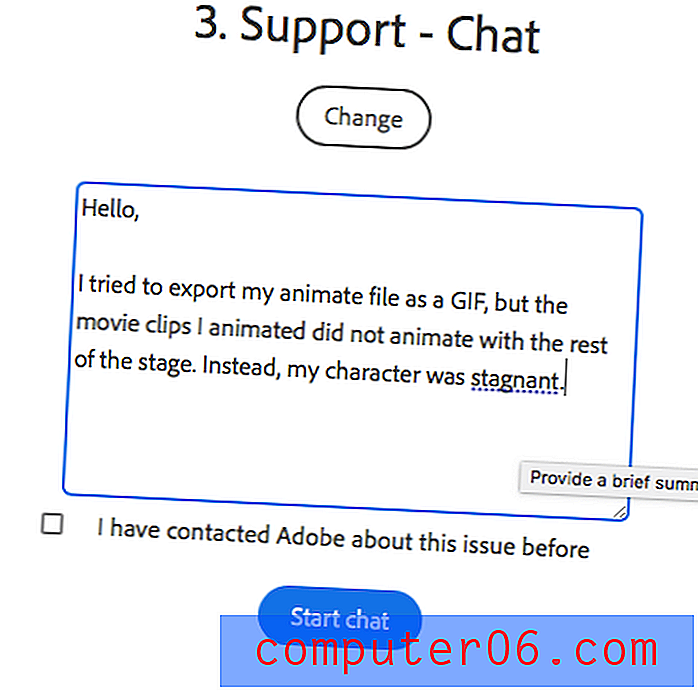
Atandığım temsilci bana kurulumum hakkında birkaç soru sordu ve sonra birkaç başarısız öneri önerdi. Daha sonra sorunu çözmeye çalışmak için bir ekran paylaşımı yapmayı teklif etti. Neredeyse 30 dakika sonra, kendini tamamen karıştırmıştı ve sohbeti daha sonra bir e-posta takibi ile kapatmayı talep ettim. Ertesi sabah, daha önce web'de gelen kutumda oturanla aynı çözümü buldum:

Hikayenin ahlakı: Bir cevap ararken gerçek bir insanla acil destek muhtemelen son önceliğiniz olmalıdır. Muhtemelen forumlardan veya diğer kaynaklardan çok daha hızlı bir cevap alacaksınız.
Adobe Animate CC Alternatifleri
Animate fiyat aralığınızın dışında mı yoksa sizin için çok mu karmaşık? Neyse ki, animasyon alanı açık kaynak projeleri ve dikkatinizi çekmek için yarışan ücretli rakiplerle doludur.
Toon Boom Harmony (Mac ve Windows)
Adobe Animate'in en eksiksiz alternatiflerinden biri olarak kabul edilen Toon Boom Harmony, ayda 15 $ 'dan başlıyor ve animasyonlar ve oyunlar oluşturabiliyor. Diğerleri arasında Cartoon Network, NBC ve Lucasfilm tarafından kullanılıyor.
Synfig Studio (Mac, Windows ve Linux)
Ücretsiz ve açık kaynak yapmak istiyorsanız, Synfig Studio kemik donanımlarını, katmanları ve diğer birkaç animasyon temelini destekler. Ancak, çok azı Animate ile aynı kalite kategorisinde olduğunu düşünüyor.
Blender (Mac, Windows ve Linux)
3D gözünüz var mı? Blender, yüksek kaliteli animasyon özelliklerine sahip açık kaynaklı bir yazılımdır. Üç boyutlu platformlar oluşturabilir, karakterleri şekillendirebilir ve hepsi tek bir programda arka planlar oluşturabilirsiniz. Oyunlar da desteklenmektedir.
Unity (Mac ve Windows)
Animasyonlu oyunlara daha fazla odaklanan ancak filmleri de yönetebilen Unity, 2D ve 3D olarak çalışır. Kullanımı ücretsiz, ancak kişisel ticari haklar istiyorsanız ayda 35 $. Belirli bir yıllık geliri aşan işletmeler farklı bir fiyat planına tabidir.
Sonuç
İster endüstri uzmanı, ister hobi uzmanı olun, Adobe Animate CC, sizi A noktasından B noktasına götürecek bir dizi araç sunar. Program her tür kullanıcı için uygundur ve genellikle diğer animasyon platformlarının karşılaştırması olarak kabul edilir. karşılaştırılır. Animate'in giriş ve çıkışlarını öğrenmeniz biraz zaman alsa da, zaman ayırmaya değer olacak ve piyasadaki en güçlü araca erişmenizi sağlayacaktır.
Çizgi filmlerden karmaşık oyunlara, Animate üst düzey bir programdır. Bol miktarda destek ve geniş bir toplulukla, başlarken veya bilgilerinizi genişletirken her soruya cevaplar alacaksınız.
Adobe Animate'i edinin
0/5 (0 Yorumlar)


